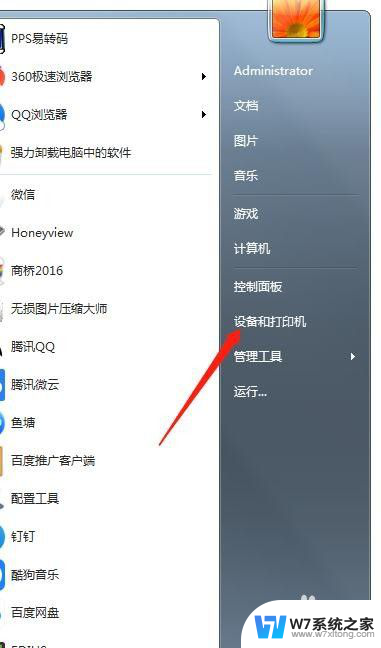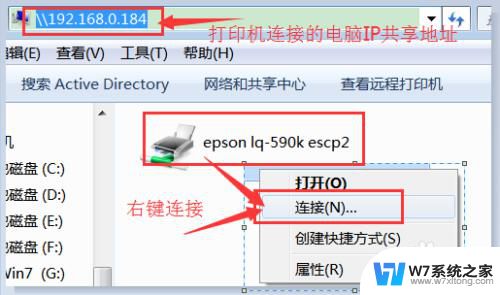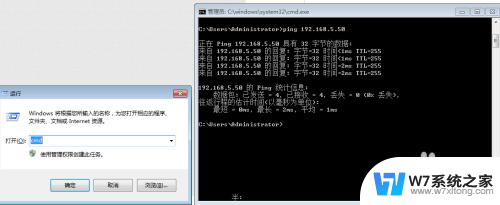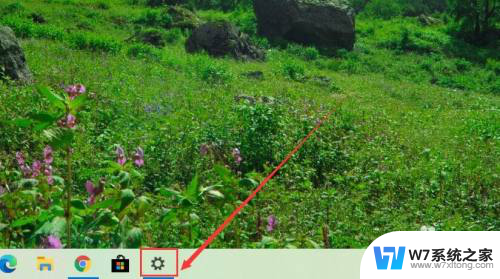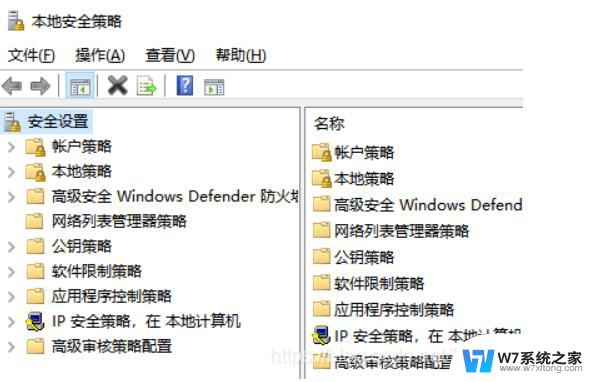打印机怎么设置局域网打印 局域网内打印机连接方法
更新时间:2024-07-19 18:09:09作者:yang
在现代办公环境中,打印机作为一种常见的办公设备,扮演着非常重要的角色,在局域网中连接打印机并进行打印却可能会给一些人带来困扰。如何设置局域网打印和连接打印机呢?在本文中将介绍局域网打印的设置方法和连接步骤,帮助大家更好地利用局域网内的打印资源。无论是办公室还是家庭网络环境,掌握局域网打印的技巧都能提高工作效率,方便打印各类文件和文档。
步骤如下:
1首先点击开始按钮,找到一个设备和打印机的选项。我们点击进入。
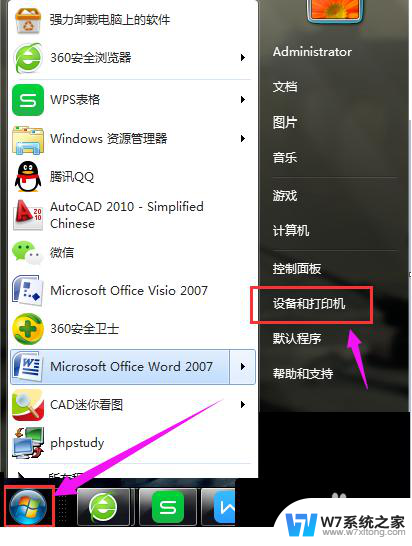
2进入之后,点击左上角的 添加打印机 选项。打印就是从这个地方开始了。
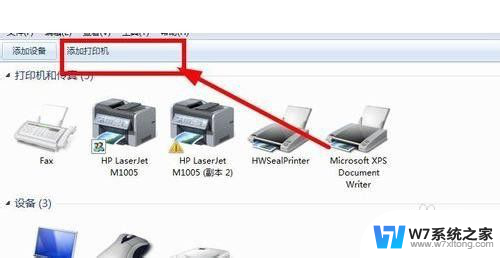
3继续点击,然后选择 添加网络,无线添加方式。
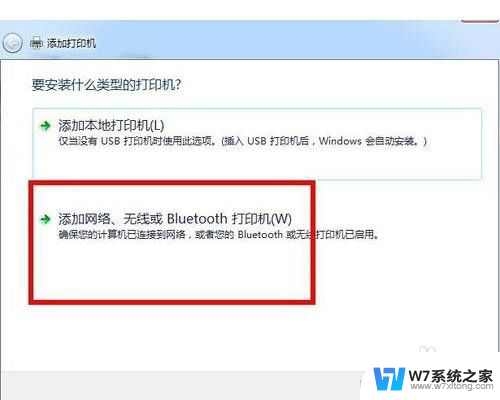
4然后命名,即打印机名称。 这个地方其实默认就好,省的费事。
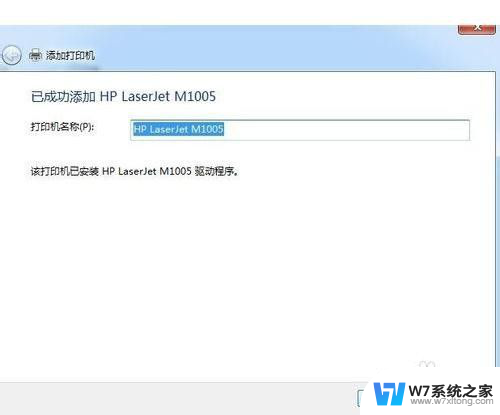
5最后点击默认之后,选择完成选项。到这里,整个的如何连接局域网内的打印机教程就结束了。
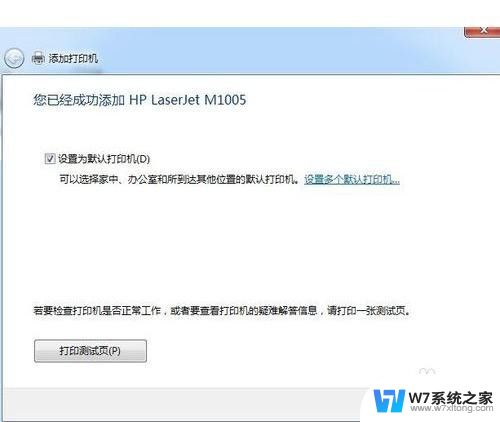
6再次打开打印机页面的时候,就能看到我们添加的打印机了。

以上就是打印机如何设置局域网打印的全部内容,如果需要的用户可以按照以上步骤进行操作,希望对大家有所帮助。